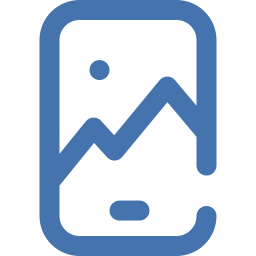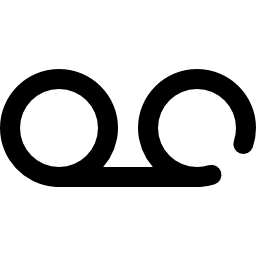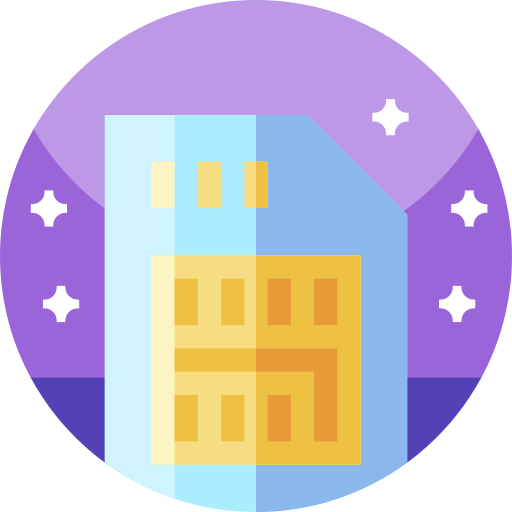Как перенести файлы с ПК на Samsung Galaxy A51?
Поскольку люди часто используют свои мобильные телефоны, будь то в работе или в личных целях, телефоны Android стали более чем незаменимым инструментом. Несмотря ни на что, это сложная операция, это отправка тяжелых документов, таких как фотографии или небольшие видеоролики. Эти файлы нельзя отправить по электронной почте, потому что они слишком большие. Однако существует множество способов передачи данных между компьютером и Samsung Galaxy A51.

Передача файлов по USB между ноутбуком и вашим Samsung Galaxy A51
Один из самых простых и простых способов передачи файлов – подключить Samsung Galaxy A51 к ноутбуку с помощью USB-кабеля. Чтобы подключить смартфон к ноутбуку, подключите USB-кабель между Samsung Galaxy A51 и компьютером. Затем разблокируйте свой смартфон. Вы сможете нажать «Исследовать файлы или папки». У вас есть папка в проводнике вашего ноутбука, которая будет называться после вашего Samsung Galaxy A51. После этого у вас есть выбор между 2 папками – внутренним пространством памяти вашего Samsung Galaxy A51 и SD-картой.
Чтобы переместить папку с компьютера на Samsung Galaxy A51
- Найдите и найдите файл, который хотите скопировать
- Скопируйте файл, выбрав затем CTRL + C или щелкните правой кнопкой мыши и выберите копию.
- В проводнике зайдите на свой телефон
- После этого нажмите на папку внутреннего хранилища вашего Samsung Galaxy A51 или SD-карты.
- Найдите папку, в которую вы хотите поместить файл
- После этого либо CTRL + V, либо щелкните правой кнопкой мыши и выберите «Вставить».
Чтобы перенести папку с вашего Samsung Galaxy A51, выполните эту технику со своего смартфона.
- Зайдите в файловый менеджер вашего Samsung Galaxy A51.
- Найдите, в какой папке находится отправляемый файл
- Папка DCIM для фотографий
- Папка загрузок для загруженного файла
- SD-карта для папки, которая находится на SD-карте
Перенос данных с ноутбука с помощью SD-карты Samsung Galaxy A51
Если у вас нет USB-кабеля, вы можете использовать SD-карту вашего смартфона. Если вы хотите перенести папку, фотографию или видео, вам придется извлечь и вставить SD-карту обратно в ее слот. Узнайте, как удалить SD-карту из вашего Samsung Galaxy A51. Подключите SD-карту к компьютеру, затем перейдите в папку. Тот же метод, что и в первой главе, найдите файл, который нужно скопировать на свой ноутбук, а затем скопируйте его. Во-вторых, вставьте этот файл в папку на SD-карте. Извлеките SD-карту из ноутбука и вставьте ее обратно в Samsung Galaxy A51. Затем вы можете найти эту папку на SD-карте в файловом проводнике Samsung Galaxy A51. Если у вас нет SD-карты для вашего Samsung Galaxy A51 и вы не знаете, какую выбрать, см. Нашу статью.
Программы для Windows, мобильные приложения, игры - ВСЁ БЕСПЛАТНО, в нашем закрытом телеграмм канале - Подписывайтесь:)
Передача файлов с вашего робота через облако на Samsung Galaxy A51
Существует еще один метод: вы можете пройти через облако, чтобы перенести папку со своего Android-смартфона на ноутбук и наоборот. Существует множество облаков, соответствующих марке вашего Samsung Galaxy A51, Google Drive, Google фото для фотографий, Dropbox . Все, что вам нужно сделать, это создать учетную запись и установить приложение на свой Samsung Galaxy A51 и облачное программное обеспечение на свой компьютер или перейти на облачный веб-сайт, например Гугл Диск . Вам просто нужно будет синхронизировать эту папку между вашим смартфоном и ноутбуком.
Какая программа для передачи файлов с ноутбука на Samsung Galaxy A51?
Вы сможете установить на свой ноутбук программное обеспечение для обмена данными между компьютером и Samsung Galaxy A51. Есть софт вроде Dr.Fone или Airdroid.
Какое приложение для передачи данных между устройством Android и ПК или планшетом?
Действительно, мы можем найти приложения для передачи таких данных, как фотографии или видео, потому что отправка их по электронной почте будет невозможна из-за их объема.
Портал, передача приложений по Wi-Fi-прямо с ноутбука на android
Портал будет приложением, которое позволяет передавать данные с ПК на ваш Samsung Galaxy A51. Он использует прямой Wi-Fi для передачи данных. узнайте, как активировать прямой Wi-Fi на вашем Samsung Galaxy A51. Он не использует данные для передачи. Вам нужно перейти на портал. pushbullet. com и отсканируйте QR-код с помощью приложения портала, установленного на вашем Samsung Galaxy A51.
Отправить куда угодно, приложение для переноса с вашего Samsung Galaxy A51 на компьютер
Отправить куда угодно будет приложением, которое позволит вам на этот раз отправлять файлы с вашего Samsung Galaxy A51 на ваш компьютер. Это приложение использует прямой Wi-Fi и не использует интернет-данные. Вам нужно будет ввести шестизначный ключ шифрования для передачи файлов. Если вам нужны другие учебные пособия по вашему Samsung Galaxy A51, мы приглашаем вас прочитать учебные материалы в категории: Samsung Galaxy A51.
Программы для Windows, мобильные приложения, игры - ВСЁ БЕСПЛАТНО, в нашем закрытом телеграмм канале - Подписывайтесь:)